Modyfikacja interfejsu możliwa jest wyłącznie, gdy w ustawieniach interfejsu Rozmiar czcionki ustawiony jest na 8 (100%). W programie istnieje możliwość zmodyfikowania interfejsu użytkownika. W dowolnych istniejących oknach programu można dokładać nowe kontrolki, modyfikować stare (czyli zmieniać ich położenie względem okna lub innych kontrolek), a także zmieniać rozmiar okna, aby pomieściło nowe elementy. Dotyczy to zarówno pól użytkownika, które aby je edytować wymagają swoich kontrolek, jak i dowolnych innych elementów okna. Opisane poniżej operacje działają tylko w trybie diagnostycznym. Zmiana położenia, rozmiaru i właściwości dowolnej kontrolki W trybie diagnostycznym, na aktywnym oknie, w którym chcemy dokonać zmian wybieramy w lewym górnym rogu okna 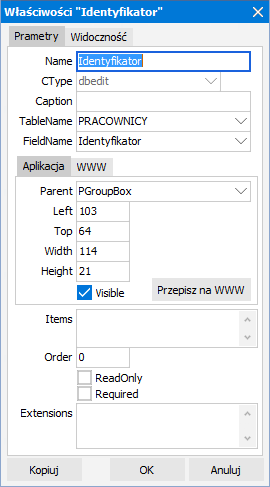 Otrzymujemy okienko do zmiany właściwości kontrolki, gdzie na zakładce Parametry ustawiamy: •Name - unikalna nazwa kontrolki; informacyjnie, nie można jej zmienić •CType - typ kontrolki; nie można go zmieniać; możliwe wartości: obutton - przycisk (np.OK, Anuluj) ocheckbox - pole zaznaczenia Tak/Nie odateedit - okienko edycyjne daty odbcheckbox - pole zaznaczenia Tak/Nie dla pola z bazy danych odbcolumn - kolumna w gridzie dla pola z bazy danych odbcombo - lista rozwijana dla pola z bazy danych odbdateedit - okienko edycyjne daty dla pola z bazy danych odbedit - okienko edycyjne dla pola z bazy danych odbgraphic - okienko z grafiką, zdjeciem dla pola z bazy danych odblabel - etykieta dla pola z bazy danych odblookupcombo - lista rozwijana z biblioteką dla pola z bazy danych typu Lookup odbmemo - okienko edycyjne dla pola z bazy danych typu Text (Memo) odbtimeedit - okienko edycyjne czasu dla pola z bazy danych oedit - okienko edycyjne ofilenameedit - okienko edycyjne wybory pliku ogroupbox - okienko grupy kontrolek olabel - etykieta odblibmemo - lista rozwijana dla pola z bazy danych z możliwością utworzenia biblioteki opagecontrol - okienko, na którym można umieszczać strony dla innych kontrolek oradiogroup - okienko grupy przycisków typu radiobutton (kropka) oscrollbox - jak w okienku będzie dużo pozycji to pojawi się przewijane ospinedit - okienko edycyjne ze zwiększaniem/zmniejszaniem wartości otabsheet - strona do umieszczania kontrolek (do umieszczenia na kontrolce typu pagecontrol) •Caption - tytuł kontrolki; tylko dla kontrolek typu label, groupbox, radiogroup, checkbox, dbcheckbox i tabsheet •TableName - nazwa tabeli w bazie danych, z którą jest skojarzona kontrolka; tylko dla typów dblabel, dbedit, dbdateedit, dbcheckbox, dblookupcombo i dbmemo (można nie podawać, wtedy domyślną tabelą jest tabela skojarzona z oknem) •FieldName - nazwa pola w tabeli TableName w bazie danych, z którym jest skojarzona kontrolka; tylko dla typów dblabel, dbedit, dbdateedit, dbcheckbox, dblookupcombo i dbmemo. Listę dostępnych tabel i pól można podejrzeć tutaj, chyba że jest to tabela lub pole użytkownika. •Parent - "rodzic" kontrolki, określa gdzie kontrolka leży; jeśli bezpośrednio na oknie będzie to nazwa okna; jeśli leży na innej kontrolce, będzie to nazwa tej kontrolki. Kontrolkę można "przestawić" zmieniając nazwę rodzica. •Left, Top - odpowiednio: położenie lewej i górnej krawędzi kontrolki względem jej rodzica •Width, Height - odpowiednio: szerokość i wysokość kontrolki (niektóre kontrolki np. typu edit mają standardową wysokość i nie można jej zmienić) •Visible - czy kontrolka jest widoczna •Przepisz na WWW - umiejscowienie kontrolki na www może być takie samo jak w aplikacji lub inne •Items - wartości listy rozwijanej; tylko dla kontrolek typu dbcombo, dblookupcombo •Order - kolejność przechodzenia Tab po kontrolkach, standardowo ustawia się 0 co oznacza , że będzie na końcu listy •ReadOnly - czy kontrolka jest tylko do odczytu - dla kontrolek typu bazodanowego (db..) •Required - jeśli jest zaznaczone to w przypadku, gdy nic się nie wpisze w kontrolce, wyświetli się komunikat: Pole ... jest wymagane •Extensions - można wykorzystać do poleceń: o[[Font]] - zmienia kolor, rozmiar, pogrubienie tytułu kontrolki; działa na większość kontrolek, np. [[Font begin]] Color=Green Bold=1 Size=10 [[Font end]] 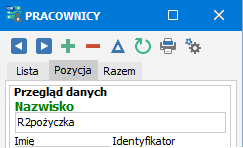 o[[WordWrap]] - zawijanie wierszy; działa z kontrolkami typu: label, dblabel, np. 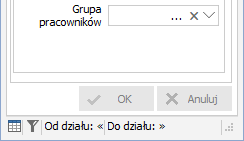 o[[Link]] - odnośnik do strony www; działa z kontrolkami typu dblabel o[[Filter]] - filtrowanie zawartości rozwijanych kontrolek; działa z kontrolkami typu dblookupcombo, np. [[Filter begin]] [X_I]=1 [[Filter end]] 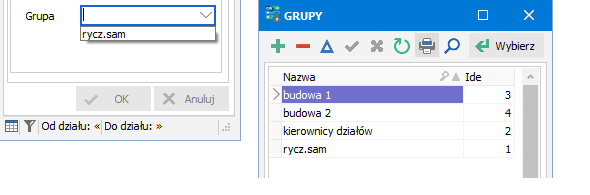 Naciskając przycisk OK zatwierdzamy nowe właściwości kontrolki. Przycisk Kopiuj służy do umieszczenia kontrolki w schowku, w celu jej późniejszego wykorzystania. Pozycję oraz rozmiar kontrolki możemy również (o wiele łatwiej) zmieniać naciskając klawisze Alt-Ctrl-Shift i klikając lewym przyciskiem myszy w kontrolkę. Zostanie ona oznaczona markerami (punktami). Wtedy ciągnąc myszą za odpowiedni marker można zmieniać jej rozmiar, a ciągnąc myszą za środek kontrolki jej położenie. 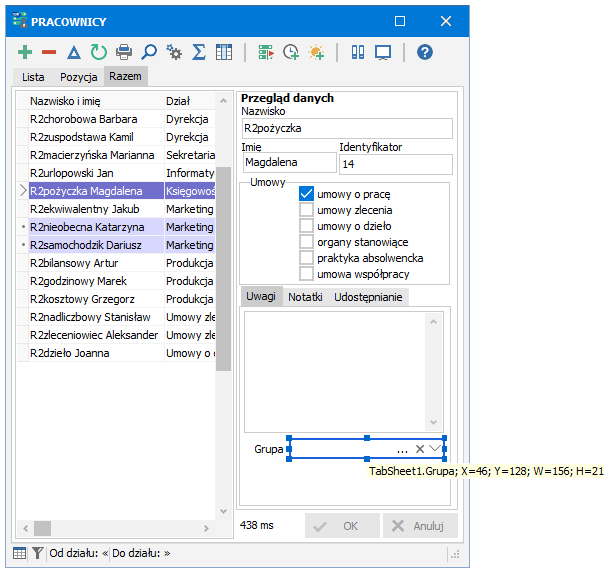 Nazwę, położenie,rozmiar i rodzica kontrolki można także poznać trzymając wciśnięte klawisze Alt-Ctrl-Shift i naciskająć lewy przycisk myszy. Wtedy w hincie pod kursorem myszy pokaże się informacja w formacie Parent.Control; X=x ;Y=y ;W=w ;H=h , gdzie: Parent.Control - nazwa okna, po kropce nazwa rodzica i po kropce nazwa kontrolki X=x ;Y=y - względne położenie lewej i górnej krawędzi kontrolki W=x ;H=y - szerokość i wysokość kontrolki
Dokładanie nowej kontrolki W trybie diagnostycznym, na aktywnym oknie, w którym chcemy dokonać zmian, wybieramy w lewym górnym rogu okna 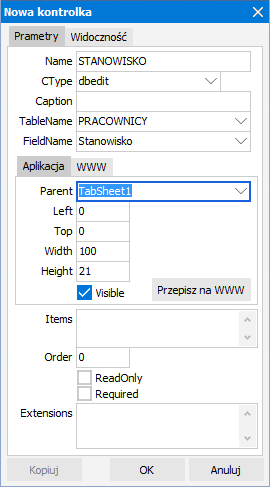 Otrzymujemy okienko do wprowadzania nowej kontrolki, gdzie: oName - unikalna nazwa kontrolki; program automatycznie doda przedrostek NewUsrCntrl_, ale trzeba uważać, żeby nazwa się nie powtarzała oCType - typ kontrolki; możliwe wartości jak w punkcie Zmiana położenia ... oCaption - tytuł kontrolki; tylko dla kontrolek typu label, groupbox, radiogroup, checkbox, dbcheckbox i tabsheet oTableName - nazwa tabeli w bazie danych, z którą jest skojarzona kontrolka; tylko dla typów dblabel, dbedit, dbdateedit, dbcheckbox, dblookupcombo i dbmemo (można nie podawać, wtedy domyślną tabelą jest tabela skojarzona z oknem) oFieldName - nazwa pola w tabeli TableName w bazie danych, z którym jest skojarzona kontrolka; tylko dla typów dblabel, dbedit, dbdateedit, dbcheckbox, dblookupcombo i dbmemo. Listę dostępnych tabel i pól można podejrzeć tutaj, chyba że jest to tabela lub pole użytkownika. oParent - "rodzic" kontrolki, określa gdzie kontrolka leży; jeśli bezpośrednio na oknie będzie to nazwa okna; jeśli leży na innej kontrolce, będzie to nazwa tej kontrolki. Nazwę rodzica należy wpisać z dokładnością do wielkich/małych liter. oLeft, Top - odpowiednio: położenie lewej i górnej krawędzi kontrolki względem jej rodzica; należy uważać żeby współrzędne nie wykraczały poza rozmiar kontrolki rodzica, albo okna, gdyż w przeciwnym wypadku kontrolki nie będzie widać. Rozmiar i nazwę rodzica można łatwo wyświetlić naciskając Alt-Ctrl-Shift i lewy przycisk myszy (zobacz uwagę do punktu Zmiana położenia ...) oWidth, Height - odpowiednio: szerokość i wysokość kontrolki (niektóre kontrolki np. typu edit mają standardową wysokość i nie można jej zmienić) oVisible - czy kontrolka jest widoczna oPrzepisz na WWW - umiejscowienie kontrolki na www może być takie samo jak w aplikacji lub inne oItems - wartości listy rozwijanej; tylko dla kontrolek typu dbcombo, dblookupcombo oOrder - kolejność przechodzenia Tab po kontrolkach, standardowo ustawia się 0 co oznacza , że będzie na końcu listy oReadOnly - czy kontrolka jest tylko do odczytu - dla kontrolek typu bazodanowego (db..) oRequired - jeśli jest zaznaczone to w przypadku, gdy nic się nie wpisze w kontrolce, wyświetli się komunikat: Pole ... jest wymagane oExtensions - Jeśli nowe kontrolki nie mieszczą się w oknie, można zmienić jego rozmiary ciągnąć myszą za prawą lub dolną krawędź okna (tylko przy zaznaczonej opcji Modyfikuj interfejs). Jednakże dotyczy to tylko okien bazodanowych typu formatka z pozycjami (tam gdzie są zakładki Lista/Pozycja/Razem lub tylko niewidoczna zakładka Pozycja, np. Adresy). Przykład dokładania nowej kontrolki dla pola użytkownika znajduje się tutaj. Kopiowanie kontrolki W trybie diagnostycznym, na aktywnym oknie, w którym chcemy dokonać zmian, trzymając wciśnięte klawisze Alt-Ctrl-Shift+M lub po wybraniu w lewym górnym rogu okna Usuwanie kontrolki W trybie diagnostycznym, na aktywnym oknie, w którym chcemy dokonać zmian, wybieramy w lewym górnym rogu okna 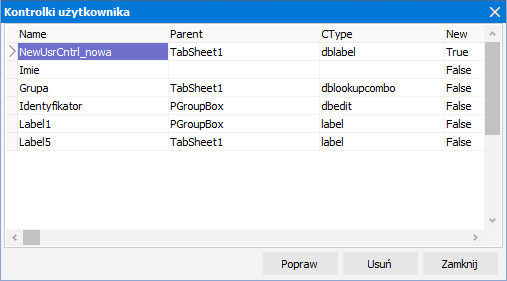 Otrzymujemy okienko, w którym widzimy wszystkie nowe i modyfikowane kontrolki, gdzie: oName - nazwa kontrolki oParent - nazwa rodzica kontrolki oCType - typ kontrolki oNew - określa, czy jest to nowa kontrolka (założona przez użytkownika), czy tylko rekord dotyczący zmiany właściwości istniejącej kontrolki Naciskając przycisk Usuń albo usuwamy całkowicie nową kontrolkę (New=True) albo usuwamy wpis dotyczący istniejącej kontrolki (New=False), wtedy przywracają się jej domyślne właściwości (położenie, rozmiar, itd.). Naciskając przycisk Popraw można zmienić właściwości kontrolki (patrz punkt Zmiana położenia, rozmiaru ...) |
